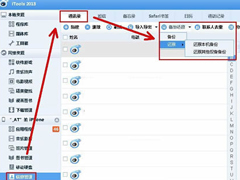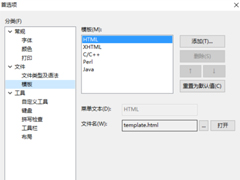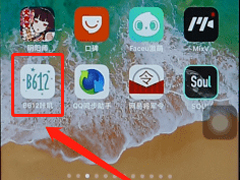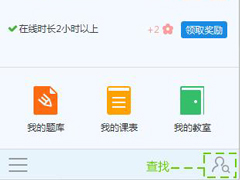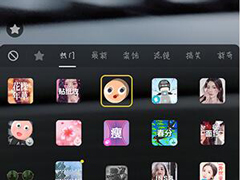Editplus如何更改模板?Editplus更改模板的操作步骤
时间:2019-06-28 来源:N系统大全
Editplus如何更改模板?最近有很多刚刚接触Editplus的小伙伴向我询问如何更改模板,那么今天的教程小编就给大家带来Editplus更改模板的操作步骤。让我们一起来看看吧
方法/步骤
1、我们先打开Editplus软件,看到顶部的有个工具列表,点开;

2、然后打开了工具列表之后,点击首选项进入对话框;
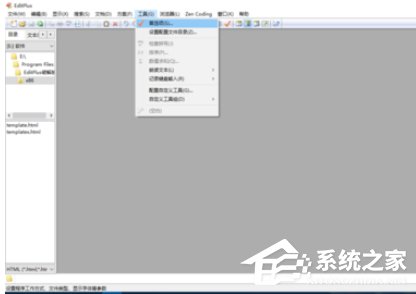
3、接着选择文件→模版,可以看到右侧,模版中的选项,选中HTML,文件名框中有默认文件,我们可以打开,编写成我们自己喜欢合适自己书写习惯的样子。单击“打开”,打开文件,进行编写;
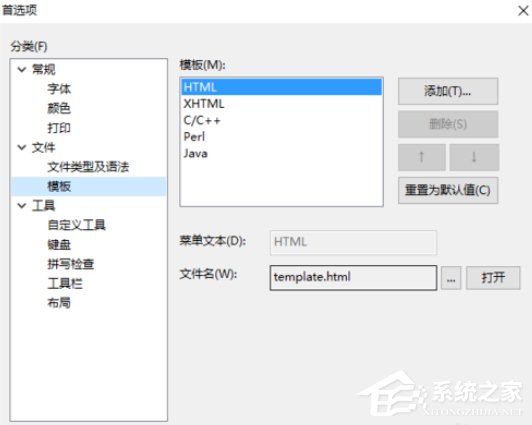
4、写完之后,按Ctrl+S,保存。然后在进入首选项对话框,点击“。。.”进行选择文件;
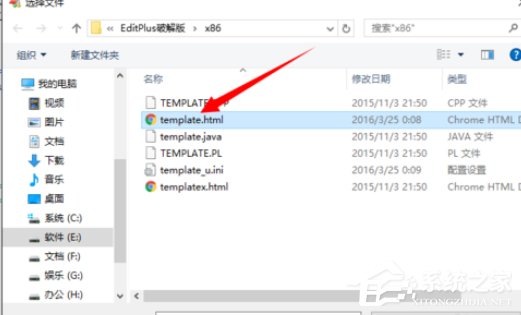
5、弹出“选择文件”对话框,选择好文件,单击打开。单击应用,再单击确定。完成选择!
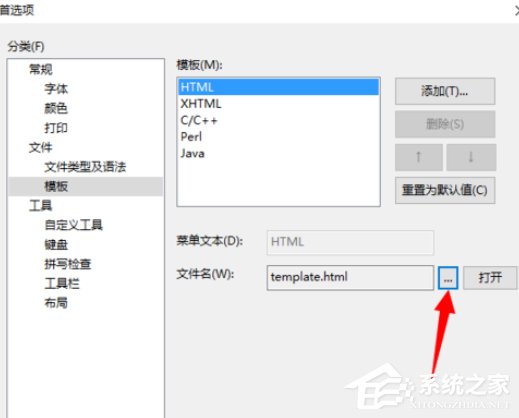
6、最后验证结果,单击“新建”,选择“HTML 网页”,打开新页面,可以看到,你新修改的网页出来了,在这基础上在开始自己的编程之行!
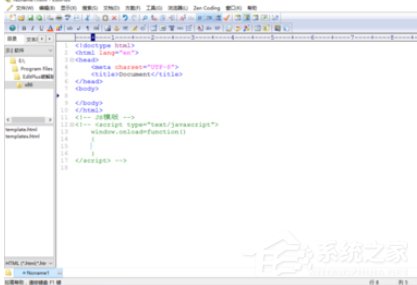
以上就是Editplus更改模板的具体操作步骤啦,大家都学会了吗?还想了解更多的软件教程请关注系统之家。
相关信息
-
-
2019/06/28
itools如何备份通讯录?itools备份通讯录的操作步骤 -
2019/06/28
Editplus如何更改模板?Editplus更改模板的操作步骤 -
2019/06/28
b612咔叽如何拍照?b612咔叽拍照的操作步骤
-
-
cctalk怎么加好友?cctalk加好友的操作步骤
cctalk怎么加好友?最近有很多小伙伴在使用cctalk时遇到了一些问题:不知道如何添加好友,那么今天小编就给大家带来cctalk添加好友的教程,让我们一起来看看吧。...
2019/06/28
-
抖音灵魂出窍如何拍摄?抖音灵魂出窍拍摄的方法步骤
抖音灵魂出窍如何拍摄?最近抖音有个很火的灵魂出窍特效,很多小伙伴还不知道如何使用,那么今天小编就给大家带来抖音灵魂出窍的拍摄方法步骤。让我们一起来看看吧。...
2019/06/28
系统教程栏目
栏目热门教程
人气教程排行
站长推荐
热门系统下载
- 1 电脑公司 GHOST WIN7 SP1 X64 极速体验版 V2017.12(64位)
- 2 番茄花园 GHOST XP SP3 极速装机版 V2013.12
- 3 电脑公司 GHOST XP SP3 五一劳动节版 V2019.05
- 4 GHOST WIN8 X64 免激活专业版 V2017.03(64位)
- 5 电脑公司 GHOST WIN7 SP1 X64 经典优化版 V2015.03(64位)
- 6 萝卜家园 GHOST WIN10 X64 旗舰稳定版 V2018.12(64位)
- 7 番茄花园 GHOST WIN7 SP1 X64 官方旗舰版 V2016.07 (64位)
- 8 萝卜家园 GHOST XP SP3 暑假装机版 V2015.07
- 9 深度技术 GHOST XP SP3 万能装机版 V2015.12
- 10 【风林火山】GHOST WIN7 SP1 X64 极速安全版 V2016.12 (64位)